Dove si trovano i dati di sistema su Mac? Vuoi eliminare il file di registro, log, la cache dal sistema Mac per liberare spazio mac? Ecco alcuni modi rapidi per cercarli e cancellarli.
Noti l'ampio spazio utilizzato sul tuo sistema? Influisce sulle prestazioni del tuo Mac? Potrebbe essere i registri di sistema che intasano l'intero sistema operativo.
I file di sistema sono pensati per essere utilizzabili e utili, tuttavia si accumulano nel tempo, intasandosi e occupando più spazio sul Mac, il che può essere un inconveniente per la maggior parte degli utenti.
Quindi dovresti imparare come eliminare i dati di sistema Mac e i file di registro Mac. Abbiamo compilato tutte le informazioni importanti necessarie incluso come influisce sull'intero sistema operativo
Suggerimento: Potresti eliminare manualmente e automaticamente i file di registro di sistema. Per esempio, prova a rimuoverli automaticamente tramite lo strumento di puliza Mac - PowerMyMac.
Testo: Parte 1. Cose sono i dati di sistema Mac?Parte 2. Dove si trovano i dati di sistema Mac?Parte 3. Come eliminare i file di sistema Mac? Modo più sempliceParte 4. Conclusione
Parte 1. Cose sono i dati di sistema Mac?
È sicuro eliminare il file di registro su Mac?
Prima di introdurre come eliminare i file di registro su Mac, impariamo cosa sono i file di registro di sistema su Mac.
I log file di sistema Apple vengono utilizzati per acquisire e salvare le attività di applicazioni di sistema, problemi, errori interni e altri servizi sul Mac che possono essere inviati agli sviluppatori per scopi di debug. Di solito accade quando un'applicazione si arresta in modo anomalo.
Il file di registro di sistema è in genere file più piccoli che accumulano molte informazioni che occupano un sacco di spazio e possono persino far sì che il sistema Mac occupi 300 GB!
Tuttavia, puoi ripulire i file di sistema inclusi i registri per mantenere le prestazioni dell'app, liberando lo spazio sul tuo Mac.
Posso eliminare i file di registro/log? La maggior parte degli utenti chiede se è sicuro eliminare i file di registro di sistema su Mac da soli.
Allora, ti consigliamo di aprire prima i messaggi di registro per vedere se ci sono programmi che stanno impazzendo e non funzionano sul tuo Mac. Se non hai segnalato un incidente di arresto anomalo, puoi facilmente eliminare il file di registro di sistema su Mac procedendo alle parti successive di seguito.
D'altra parte, se hai segnalato un incidente di crash, devi aspettare che gli sviluppatori finiscano il loro processore di debug fino a quando non ti dicono di farlo.
Parte 2. Dove si trovano i dati di sistema Mac?
Prima di apprendere come eliminare i file di registro su Mac, dovresti trovare questi file di registro.
Puoi facilmente individuare i file di registro di sistema su MacOS Sierra, OS X El Capitan e OS X Yosemite, semplicemente seguendo i passaggi seguenti:
- Avvia il Finder sul tuo Mac
- Digita:
~/Library/Logso/var/logper aprire la cartella
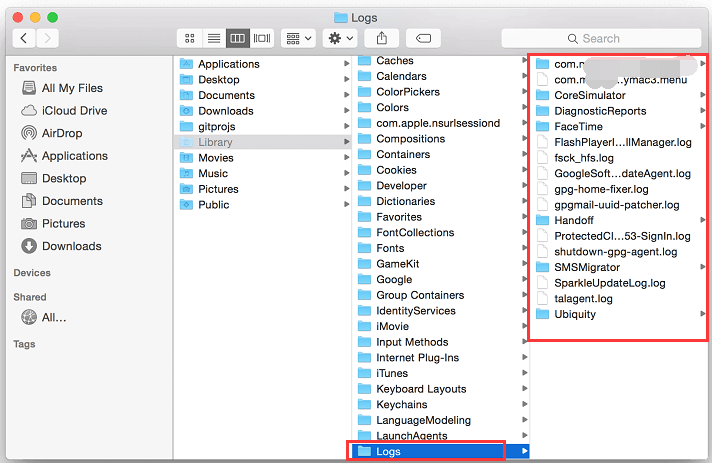
Ora vedrai l'intero file di registro del sistema sul tuo Mac. Oppure puoi semplicemente utilizzare lo strumento PowerMyMac che verrà menzionato nella Parte 3 per eseguire la scansione e trovare dove sono archiviati i tuoi file di registro di sistema Mac o altri cache o dati di sistema.
Utilizza Console per individuare i file di registro di sistema
La Console viene solitamente utilizzata per visualizzare i messaggi di registro che sono stati accumulati e raccolti dal Mac e da altri dispositivi collegati.
Anche tutti gli altri errori di comunicazione, errori, testi, messaggi ed eventi di sistema vengono memorizzati all'interno della console.
In caso di problemi con il sistema, è possibile visualizzare la console o le attività del registro. Altri dispositivi collegati includono iPhone, iPad, Apple Watch e Apple TV.
È possibile fare riferimento all'illustrazione ai colori di seguito per gli stati:
- Rosso - Difetti
- Giallo - errori
- Grigio Chiaro - messaggi di registro delle informazioni
- Grigio Scuro - messaggi di registro di debug
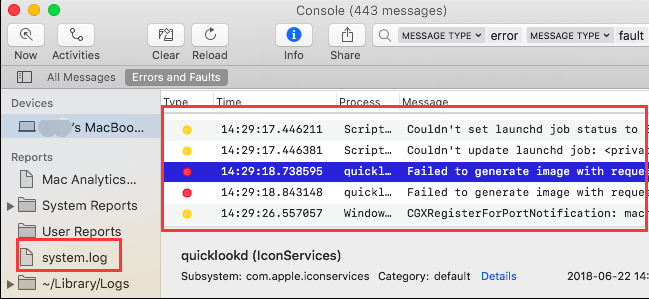
È possibile visualizzare i messaggi di registro o le attività nella console per controllare lo stato di un dato elemento.
Se c'è un messaggio di registro specifico che stai cercando, puoi semplicemente premere "Comando + F" e ti darà l'elemento desiderato.
Nota: se non è presente alcun punto colorato, è il tipo di messaggio di registro predefinito.
Parte 3. Come eliminare i file di sistema Mac? Modo più semplice
Come eliminare i file dal sistema su Mac? Puoi eliminare manualmente i file di registro di sistema su Mac oppure puoi installare gratis il programma di pulizia Mac - PowerMyMac per pulire automaticamente tutti i file senza stressarti.
Pulire automaticamente i file di sistema con PowerMyMac
Come eliminare i file di registro di sistema su Mac in modo migliore e sicuro? Potrebbe essere necessario PowerMyMac per garantire che i file importanti non vengano eliminati.
Ricorda che alcuni file sono importanti, quindi se non hai familiarità con come farlo, ti consigliamo di utilizzare PowerMyMac per evitare i problemi indesiderati.
PowerMyMac è un software sicuro. Non ti darà annunci dannosi o bundle di altri software. Inoltre, ti offre una prova gratuita per eliminare i file di registro, log, la cache di sistema Mac!
Segui questi passaggi su come cancellare i file di registro di sistema su Mac utilizzando PowerMyMac:
- Scarica gratis lo strumento per la pulizia - PowerMyMac.
- Avvia il programma e controlla lo stato/la memoria della tua Mac. Seleziona Junk Cleaner nel menu e fai clic su SCANSIONA.
- Controlla gli elementi e seleziona i file di sistema Mac che dedideri eliminare: cache di sistema, registri degli utenti, registri di sistema, ecc
- Fai clic sul pulsante PULISCI per rimuovere tutti i file di sistema su Mac (o pulire i file indesiderati). E poi tutti i file non necessari verranno eliminati.
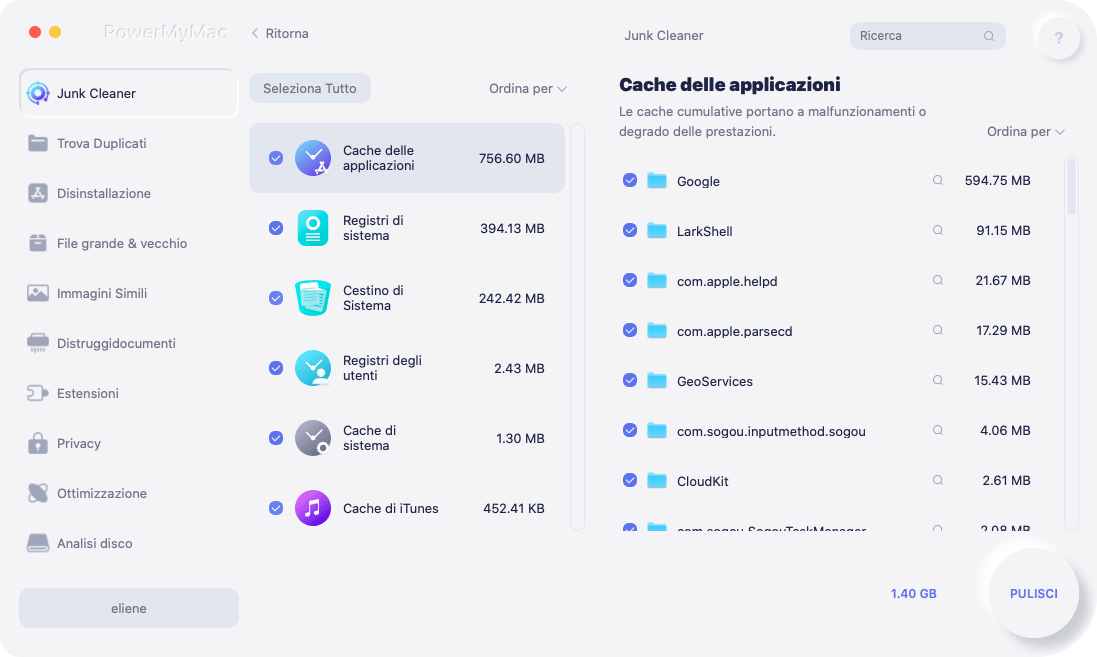
PowerMyMac include anche la pulizia della cache dell'applicazione, della cache di sistema, dei registri utente, del cestino e altro, inoltre, puoi anche liberare l'utilizzo della memoria o lo spazio su disco dopo la scansione.
Puoi eliminare i file della cache dell'utente, i file di lingua, il registro di Mail su Mac. È sicuro da usare e pulisce facilmente e accelera il tuo Mac in qualsiasi momento.
Se hai già familiarità, puoi scegliere di eliminarli manualmente seguendo i metodi seguenti:
Nota: Trovare ed eliminare i file manualmente può spesso richiedere molto tempo e può non avere successo, e può anche causare problemi con il tuo Mac se elimini accidentalmente dei file importanti. Pertanto, è meglio utilizzare un professionista e potente Mac Cleaner per eliminare completamente questi dati di sistema Mac.
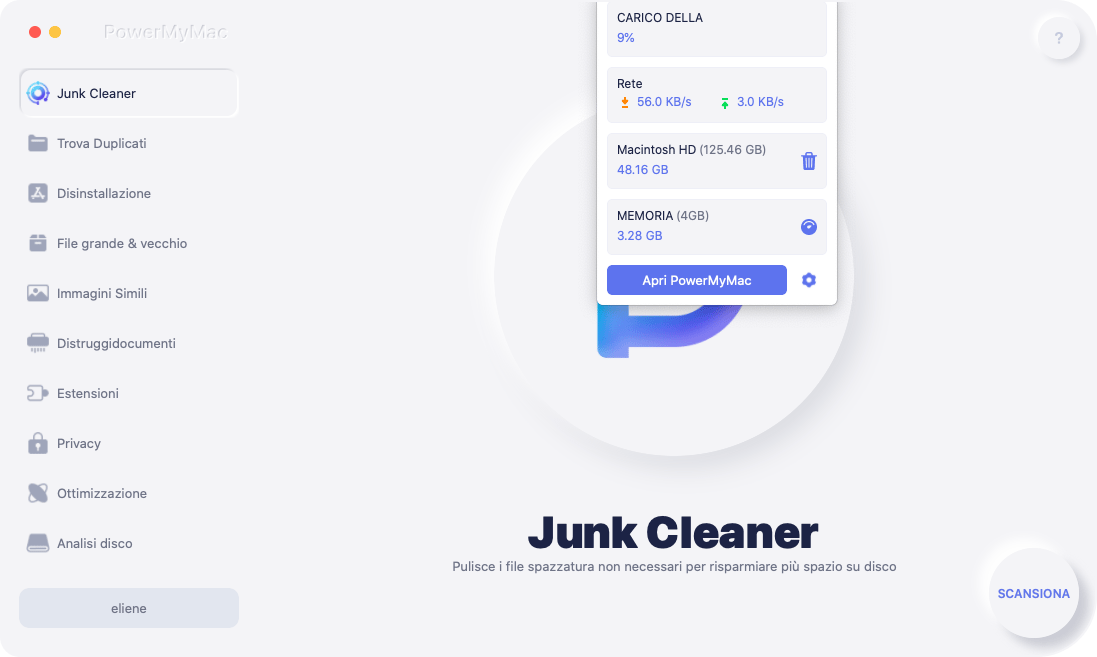
Come eliminare manualmente i file di registro su Mac?
Per eliminare manualmente i file di registri di sistema:
- Avvia il Finder sul tuo Mac
- Digita:
~/Library/Logso/var/log - Evidenzia tutti i file e premi "
Command +Backspace" - Riavvia il Mac
Questo è tutto! Ora hai pulito i file di registro di sistema.
Suggerimenti:
- Rimuovi solo i file all'interno delle cartelle ma non la cartella stessa. Alcune applicazioni potrebbero avere i loro file di registro di sistema situati da qualche parte all'interno del Mac come Mail.
- Dopo aver eliminato manualmente i file di registro di sistema su Mac e se desideri liberare spazio sul tuo Mac, puoi anche pulire la cartella Cestino
- Alcuni file sono archiviati all'interno di
/ var / logma non tutti i log all'interno possono essere rimossi in sicurezza.
Parte 4. Conclusione
Hai appena imparato come eliminare i dati di sistema Mac e i file di registro Mac per risparmiare una discreta quantità di spazio sul tuo Mac seguendo i nostri metodi suggeriti sopra.
Per assicurarti che il tuo Mac funzioni con le sue prestazioni ottimali, controlla e visualizza i file di sistema Mac per lo spazio totale accumulato che può alterarne la velocità.
Per quanto riguarda noi, consigliamo vivamente di utilizzare PowerMyMac per una pulizia migliore e più sicura.
Eseguirà la scansione, l'ordinamento e la pulizia dei file di registro di sistema senza rimuovere quelli importanti. Questo ti aiuterà a risparmiare più tempo!




mauro2022-11-24 22:48:37
Spero funzioni